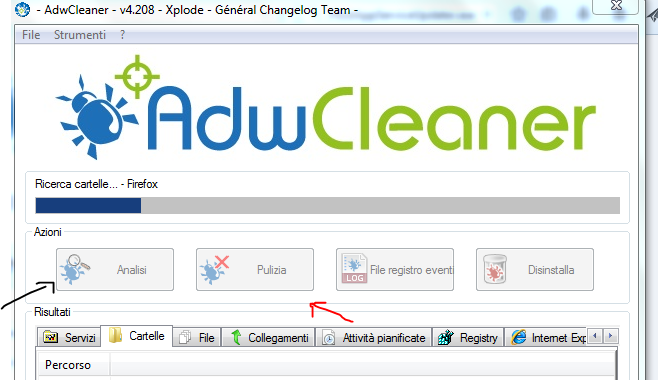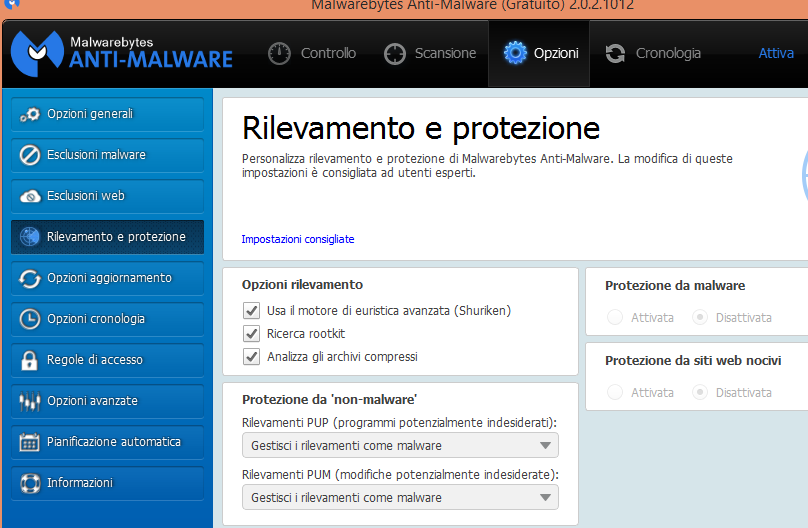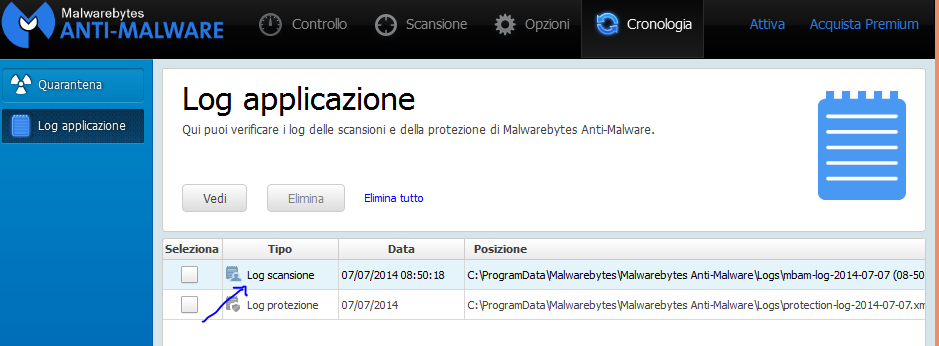Master Malware Expert
- Group
- Administrator
- Posts
- 4,519
- Location
- Poggio Mirteto(RI)
- Status
- Anonymous
|
|
Guida ai Tools di rimozione Malware
Una volta che il malware si è insediato nel pc l'operazione di rimozione potrà essere piuttosto semplice o complicata in base al tipo di infezione.Ogni tool va usato in base al tipo di malware riscontrato,quindi un tool che è adatto alla rimozione di un’infezione potrebbe essere inefficace per un’altra.Sarà quindi un esperto a guidarvi su quale tool usare per la corretta eliminazione.
Un software che potete usare tranquillamente per controlli periodici senza un controllo di un esperto alla ricerca di infezioni comuni è malwarebytes anti-malware.
ADWCLEANER
Compatibilità: Xp/Vista/Windows 7/Windows 8
Adwcleaner è un programma che serve sopratttutto ad eliminare spyware ed adware.
Ripulisce i browser da tutto ciò che è inutile e dannoso.
•Scarica Adwcleaner sul desktop
http://general-changelog-team.fr/fr/downlo...de/2-adwcleaner
www.bleepingcomputer.com/download/adwcleaner/
•Avvialo e clicca sul pulsante ANALISI.
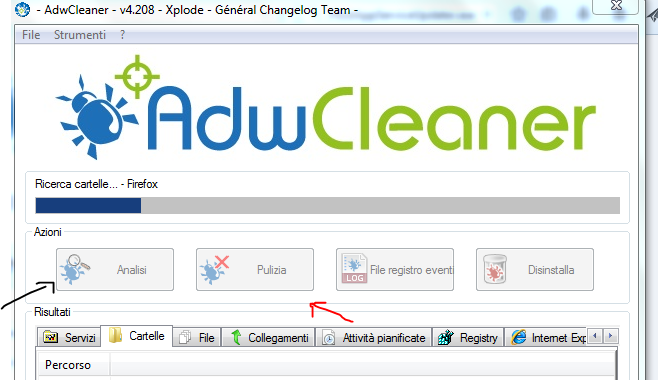
Al termine della scansione il pulsante PULIZIA diventerà attivo.Clicca su PULIZIA.
•Conferma con OK le varie finestre che ti compariranno.
•Il pc si riavvierà, e uscirà il log con le eliminazioni.
•Salva il log.
ASWMBR
Compatibilità: Xp/Vista/Windows 7/Windows 8
Aswmbr è un tool che nasce per individuare infezioni all'mbr e partizioni rootkit nascoste.
• Scarica aswmbr sul desktop http://public.avast.com/~gmerek/aswMBR.exe e salva il log.
• Doppio click per avviarlo,aggiorna le firme antivirus.
• Clicca su "Scan" button per far partire lo scan
• Clicca sul pulsante save per salvare il log.
COMBOFIX
Compatibilità: Xp/Vista/Windows 7/8
Guida a Combofix (in italiano):
Una guida ed un tutorial sull' utilizzo di ComboFix
ComboFix è un programma creato da sUBs che trova ed elimina infezioni conosciute.A volte può individuare malware ma non rimuoverli perchè non contenuti nel suo database,quindi spetta ad un esperto tramite un apposito script eliminarli dopo aver visionato il log che combofix ricaverà.
•Scarica combofix http://download.bleepingcomputer.com/sUBs/ComboFix.exe
•Posizionalo sul desktop, disconnettiti dalla rete e [/URL]disattiva il tuo antivirus
•Chiudere tutte le finestre e programmi in esecuzione.
•Doppio click su combofix, partirà la scansione.
Non toccare il mouse mentre combofix è in esecuzione, potrebbe provocare un blocco
•Apparirà una schermata di esonero garanzie sul software clicca su si,
•Apparirà una schermata (solo per chi usa windows xp) per installare la console di ripristino,
clicca su no.
•Al termine apparirà a schermo il log di combofix che potrai anche trovare in C:\combofix.txt .
DDS by sUBs
Compatibilità: Xp/Vista/Windows 7/Windows 8
DDS di sUBs è un Tool simile al già noto HijackThis, ma molto più preciso e dettagliato, e va quindi preferito nell'analizzare il vostro Pc per una prima diagnosi.
•Scarica DDS www.bleepingcomputer.com/download/anti-virus/dds
•Salvalo sul desktop,(alcuni antivirus seganlano DDS come possibile malware,ma è un falso positivo,quindi potete scaricarlo in tranquillità dopo aver disattivato l'antivirus.)
•Doppio click su DDS, partirà la scansione.
•Alla fine della scansione verranno generati 2 file con estensione txt che dovrete salvare ed allegare nel vostro post per farli analizzare dagli esperti.
FARBAR RECOVERY SCAN TOOL (avviato da modalità provvisoria o da modalità normale)
Compatibilità: Xp/Vista/Windows 7/Windows 8
Scarica Farbar Recovery Scan Tool sul desktop www.bleepingcomputer.com/download/farbar-recovery-scan-tool/
n.b. Devi scaricare la versione(32 o 64 bit compatibile con il tuo sistema)
•Doppio click per avviarlo.
•Quando ti chiede di accettare le condizioni clicca su yes.
•Clicca sul pulsante SCAN
•Quando finito il tool creerà nella stessa directory di dove è posizionato FRST un log chiamato FRST.txt.
•La prima volta che FRST sarà avviato verrà creato un altro log chiamato Addition.txt
•Allega entrambi i log
GMER
Compatibilità: Xp/Vista/Windows 7/Windows 8
Guida a GMER (inglese):
Una guida all'uso di GMER
•Scarica GMER dal seguente link(è raccomandato scaricare l'exe anzichè il file zip)
www.gmer.net/#files
•Disconnettiti da internet e chiudi i programmi aperti.
•Disabilita l'antivirus
•Doppio click sull'eseguibile di gmer.Acconsenti se ti chiede di caricare il driver gmer.sys.
•Se il programma ti avverte di un'attività rootkit e ti viene chiesto di procedere con uno scan completo clicca su NO.
•Clicca sul pulsante SCAN .
•Quando ha finito clicca sul pulsante SAVE per salvare il log.Metti come nome gmer
e lo salvi sul desktop.
TDSSKILLER by KASPERSY
Compatibilità: Xp/Vista/Windows 7/Windows 8
TDSSKiller serve a identificare e, a volte, rimuovere infezioni dovute ad alcune famiglie di rootkit.,soprattutto al livello dell'mbr e partizioni rootkit nascoste.
A volte tali infezioni vengono rilevate e di default segnalate come skip(da saltare).
Spetta ad un esperto consigliare di cambiare l'opzione da skip a delete per la rimozione in quanto non tutte le voci rilevate sono infezioni.
•Scarica TDSSKiller.exe http://support.kaspersky.com/downloads/utils/tdsskiller.exe
•Salvalo sul desktop
•Doppio click su TDSSKILLER.exe per avviare l'applicazione.
•Vai in change parameters e metti la spunta a "detect tdlfs file system" e "verify file digital signature"
•Clicca su start scan.
•Se un file infetto viene trovato,l'azione di default sarà cure,clicca su continua.
•Se un file sospetto viene trovato,l'azione di default sarà skip,clicca su continua.
Se ti viene chiesto di riavviare il pc completa il processo.Clicca su riavvia ora.
Se nessun riavvio è richiesto il report si troverà in C in questa forma "TDSSKiller.[Date]_[Time]_log.txt"
MALWAREBYTES ANTI-MALWARE
Compatibilità: Xp/Vista/Windows 7/Windows 8
E' un tool che serve a rimuovere infezioni comuni.E' uno dei più utilizzati nel web proprio per la sua efficacia nel trovare e rimuovere vari tipi di malware.Ultimamente è stata aggiunta una funzione antirootkit.Per la sua semplicità puo' essere eseguito anche senza un controllo di un esperto.
•Scarica malwarebytes www.malwarebytes.org/products/ sul desktop ed installalo.
Durante l'installazione togli la spunta da attiva malwarebytes premium(di prova).
•Una volta installato avvia il programma.Controlla che nella pagina iniziale(controllo) la versione del database sia aggiornata(spunta verde) altrimenti clicca su aggiornamento.
•Portati in alto e clicca su setting.Alla voce "lingua" setta l'italiano.
•Portati alla voce rilevamento e protezione:metti la spunta a "ricerca rootkit"
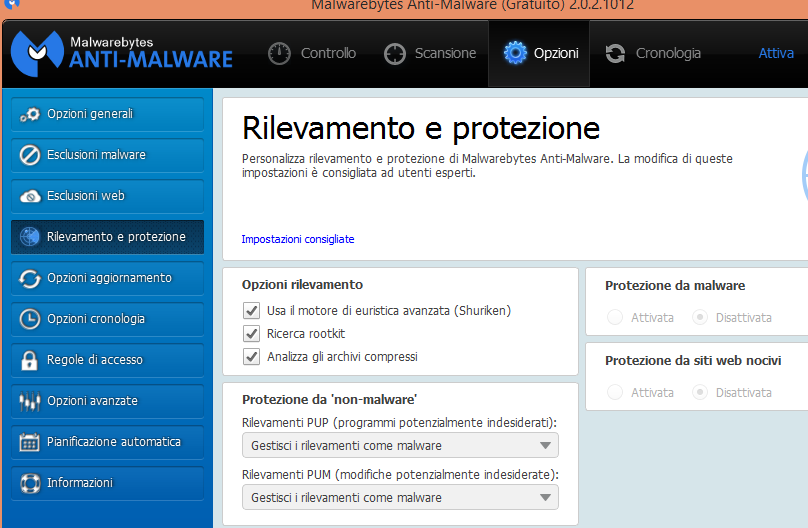
•Riportati alla pagina iniziale(controllo) e clicca su scansiona.
Se vengono rilevate minacce clicca sul pulsante APPLICA.MBAM ti chiederà di riavviare il pc.
Al riavvio riapri il programma.Clicca su cronologia-log applicazione.Fai doppio click su log scansione-clicca su esporta in formato txt.
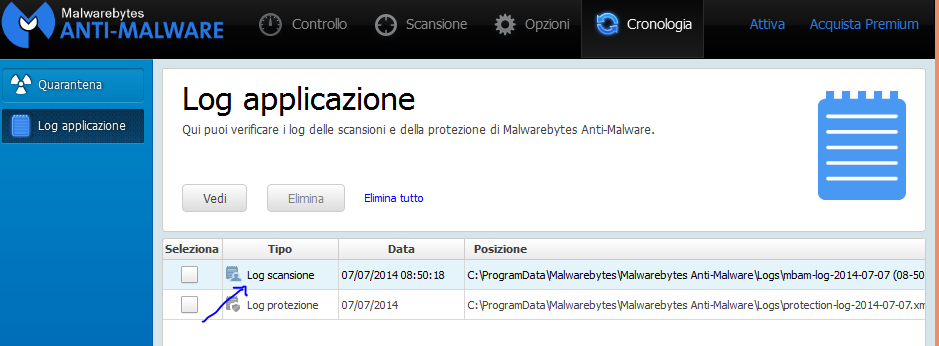
Allega il log
MALWAREBYTES ANTI-ROOTKIT
Compatibilità: Xp/Vista/Windows 7/Windows 8
E' una versione adatta a scoprire infezioni da rootkit.
•Scarica Malwarebytes Anti-Rootkit www.malwarebytes.org/products/mbar/ e salvalo sul desktop
•Una volta scaricato fai doppio click sul file per essere estratto.
•Verrà creata una cartella mbar sul desktop
•Si avvierà direttamente l'eseguibile contenuto nella cartella MBAR.
•Se l'eseguibile non si dovesse avviare vai nella cartella MBAR ed avvia MBAR.exe.
•Clicca su update per aggiornare il programma
•Clicca su next e clicca su SCAN.
•Se un malware è stato trovato clicca su Cleanup e riavvia il sistema se te lo chiede.
•Esegui una nuova scansione,se verranno ancora rilevate minacce clicca nuovamente su Cleanup.
•Clicca su exit.
•Quando il programma ha terminato 2 log saranno salvati nella cartella MBAR mbar-log-xxxxx.txt e system-log.txt
•Allegali sul forum
OTL by OLD TIMER
Compatibilità: Xp/Vista/Windows 7/Windows 8
E' un tool diagnostico che serve oltre a visualizzare vari tipi di infezioni anche a rimuoverle tramite apposito fix di un esperto.
E' utile per identificare eventuali cambiamenti effettuati da attacchi malware.
Salvo diversa indicazione eseguirlo settandolo nel modo scritto sotto lasciando di default le altre voci
•Scarica OTL, http://oldtimer.geekstogo.com/OTL.exe salvalo sul desktop.
•Doppio click sulla sua icona.
•Metti la spunta su SCAN ALL USERS.
•Metti la spunta su LOP CHECK.
•Clicca su RUN SCAN
•A fine scansione OTL produrrà due file di log (OTL.txt ed Extras.txt).Allegali.
•Se sono troppo grandi(superiori a 100 kb) caricali su http://wikisend.com/ e posta l'indirizzo per scaricarli.
ROGUE KILLER
Compatibilità: Xp/Vista/Windows 7/Windows 8
•Scarica Rogue Killer sul desktop
www.geekstogo.com/forum/files/file/413-roguekiller/
•Per avviarlo su vista/windows 7/windows 8 eseguirlo con tasto dx del mouse come amministratore
•Per windows xp eseguirlo con doppio click
•Dopo un breve caricamento clicca su SCANSIONA
•Quando ha terminato la scansione clicca su report .
•Salva il log
KASPERSKY VIRUS REMOVAL TOOL
Compatibilità: Xp/Vista/Windows 7/Windows 8
•Scarica Kaspersky Virus Removal Tool http://support.kaspersky.com/viruses/utility salvalo sul desktop
•Eseguilo come amministratore (per xp doppio click)
•seleziona lingua
•accetta la licenza
•clicca su setting
•metti la spunta su
-system memory
-hidden objects
-disk boot sectors
-computer
•torna su automatic scan
•clicca su start scan
•quando lo scan è completo clicca su report button (assomiglia a un foglio sulla destra),sulla sinistra c'è
- status
-Detected threats<-- clicca su questo
-automatic Scan report
-Manual disinfection report
•Clicca su save button e salva il log.
Edited by vicky67 - 6/10/2015, 08:44
|
|